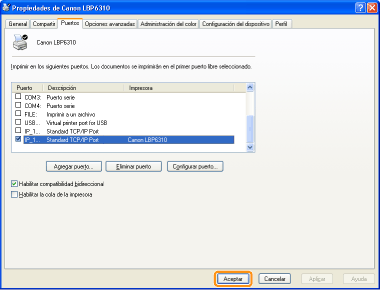Cuando se cambie la dirección IP (se cambie el puerto)
Si ha cambiado la dirección IP o el nombre de la impresora (el nombre de DNS que se registrará en el servidor DNS) tras instalar el controlador de impresora, deberá cambiar el puerto que se va a utilizar en el controlador de impresora.
 |
No podrá imprimir a menos que cambie el puerto.
|
1
Abra la carpeta de impresoras.
2
Haga clic con el botón derecho del ratón en el icono de la impresora y, a continuación, seleccione [Propiedades] o [Propiedades de la impresora] en el menú emergente.
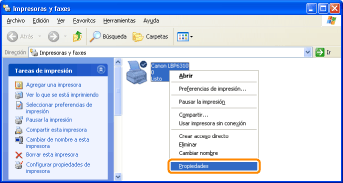
3
Lleve a cabo el siguiente procedimiento.
|
(1)
|
Abra la ficha [Puertos].
|
|
(2)
|
Haga clic en [Agregar puerto].
|
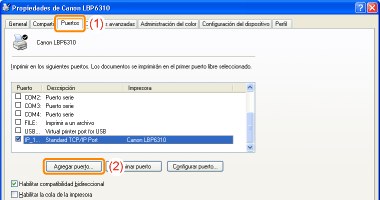
4
Seleccione el tipo de puerto.
|
(1)
|
Seleccione [Standard TCP/IP Port].
|
|
(2)
|
Haga clic en [Puerto nuevo].
|
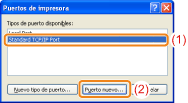
5
Haga clic en [Siguiente].
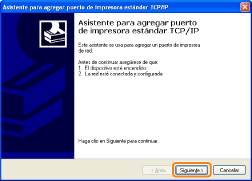
6
Introduzca la nueva dirección IP o el nuevo nombre de la impresora.
|
(1)
|
Introduzca la dirección IP o el nombre* de la nueva impresora en [Nombre de impresora o dirección IP] ([Nombre o dirección IP de impresora] para Windows Vista/7/Server 2008).
|
||
|
(2)
|
Haga clic en [Siguiente].
|
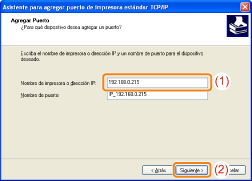
 Si no está seguro del valor que ha de introducirse en [Nombre de impresora o dirección IP] ([Nombre o dirección IP de impresora] para Windows Vista/7/Server 2008) Si no está seguro del valor que ha de introducirse en [Nombre de impresora o dirección IP] ([Nombre o dirección IP de impresora] para Windows Vista/7/Server 2008)El valor que debe especificar dependerá del modo en que se haya configurado la dirección IP de la impresora.
Para obtener más información, consulte "Valores para configurar un puerto" o pregunte a su administrador de red.
  Si no se detecta la impresora Si no se detecta la impresoraSiga las instrucciones en pantalla y realice una nueva búsqueda de la impresora o consulte "Operaciones básicas/Diversas informaciones para Windows" y especifique [Tipo de dispositivo].
|
7
Haga clic en [Finalizar].

8
Haga clic en [Cerrar].
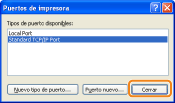
9
Haga clic en [Aplicar].
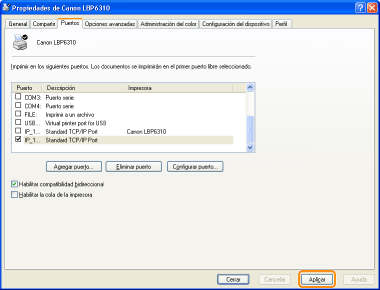
10
Haga clic en [Aceptar].